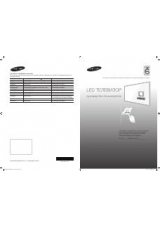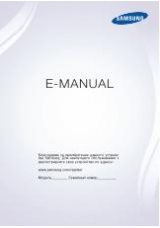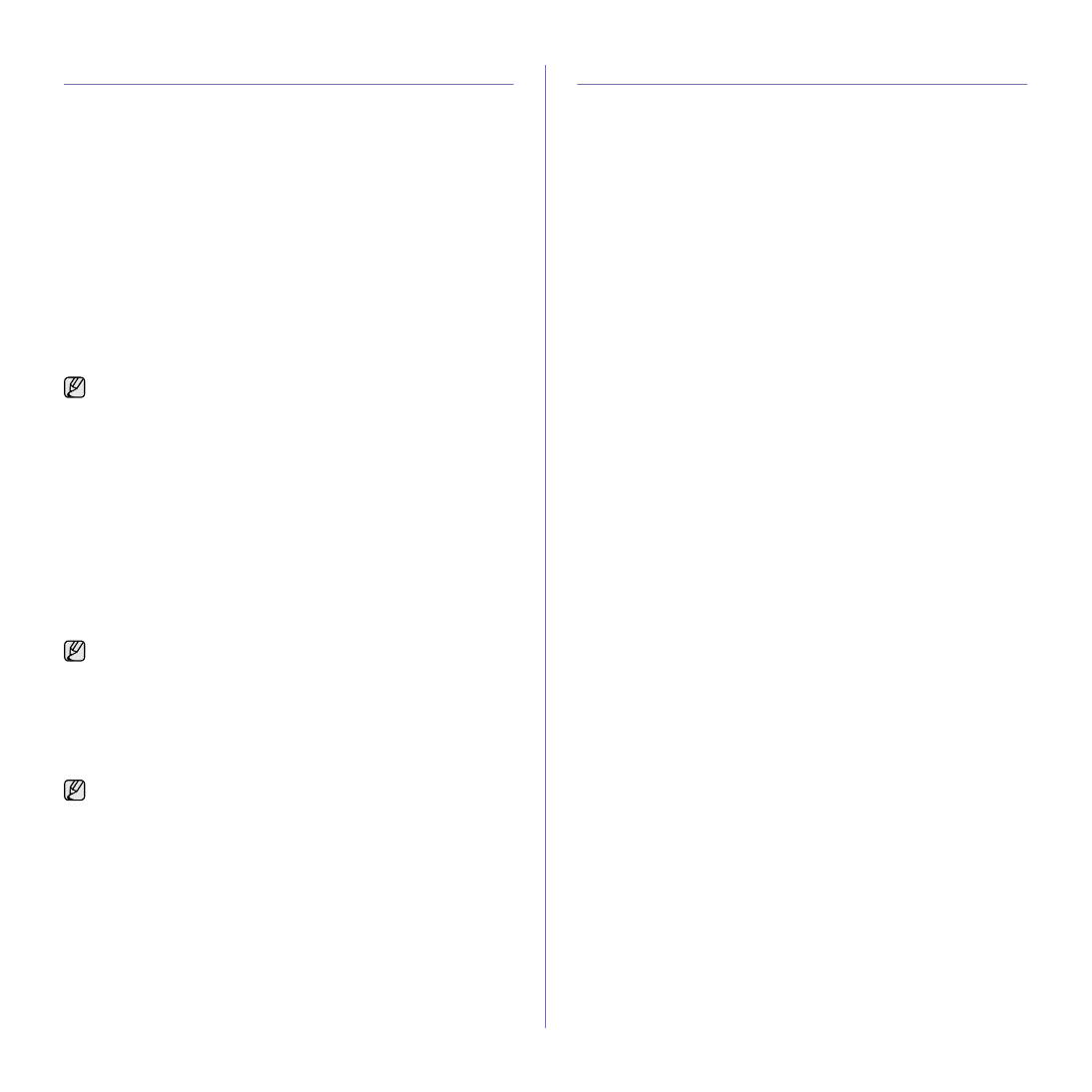
36 _
Загрузка
оригиналов
и
материалов
для печати
Печать
на
специальных
носителях
В
устройство
можно
помещать
материалы
для
печати
различного
размера
и
типа
,
такие
как
почтовые
открытки
,
карточки
для
заметок
и конверты
.
Устройство
также
можно
использовать
для
печати
отдельных
страниц
на
фирменных
бланках
или
цветной
бумаге
.
Подача
материалов
для
печати
вручную
•
Не
загружайте
в
лоток
материал
для
печати
разного
размера
.
•
Во
избежание
замятий
не
добавляйте
бумагу
,
если
в
лотке
еще
есть
бумага
.
Это
касается
и
других
материалов
для
печати
.
•
Загружайте
материалы
в
лоток
стороной
для
печати
вверх
,
верхним
краем
вперед
.
Располагайте
материалы
для
печати
по
центру
лотка
.
•
Во
избежание
застревания
и
снижения
качества
печати
загружайте
только
материалы
для
печати
,
указанные
в
рекомендациях
.
•
Перед
загрузкой
открыток
,
конвертов
и
наклеек
распрямите
их
.
1.
Вставьте
бумагу
2.
При
печати
в
приложении
откройте
меню
печати
.
3.
Перед
печатью
откройте
свойства
принтера
.
4.
В
свойствах
принтера
нажмите
вкладку
Бумага
и
выберите
соответствующий
тип
бумаги
.
5.
В
качестве
источника
бумаги
выберите
Ручная
подача
,
а
затем
нажмите
OK
.
6.
Начните
печать
в
приложении
.
7.
Для
начала
подачи
бумаги
нажмите
на
устройстве
кнопку
Старт
-
Черно
-
белая
или
Старт
-
Цветная
,
после
чего
устройство
начнет
процесс
печати
.
Указание
размера
и
типа
бумаги
После
загрузки
бумаги
в
лоток
следует
с
помощью
кнопок
панели
управления
указать
ее
размер
и
тип
.
Эти
параметры
будут
действовать
в
режимах
копирования
и
отправки
факсов
.
При
печати
с
компьютера
размер
и
тип
бумаги
следует
задать
в
используемом
приложении
.
1.
Нажимайте
кнопку
Меню
до
появления
пункта
Настр
.
сист
.
в нижней
строке
дисплея
,
затем
нажмите
кнопку
ОК
.
2.
Нажимайте
стрелки
влево
/
вправо
до
появления
надписи
Настр
.
бумаги
,
после
чего
нажмите
кнопку
ОК
.
3.
Нажмите
кнопку
ОК
при
появлении
надписи
Размер
бумаги
.
4.
Нажимайте
Стрелки
влево
/
вправо
до
появления
необходимого
размера
бумаги
и
нажмите
ОК
.
5.
Нажимайте
Стрелки
влево
/
вправо
до
появления
надписи
Тип
бумаги
,
после
чего
нажмите
кнопку
ОК
.
6.
Нажимайте
Стрелки
влево
/
вправо
до
появления
необходимого
типа
бумаги
и
нажмите
ОК
.
7.
Нажмите
Стоп
/
Сброс
для
возврата
в
режим
готовности
.
В
зависимости
от
используемого
материала
при
загрузке
придерживайтесь
следующих
инструкций
.
•
Конверты
.
Помещать
клапаном
вниз
,
поле
для
марки
сверху
слева
.
•
Наклейки
.
Помещать
стороной
для
печати
вверх
,
верхним
коротким
краем
вперед
.
•
Готовые
формы
.
Вставлять
отпечатанной
стороной
вверх
,
верхним
краем
вперед
.
•
Картон
.
Загружать
стороной
для
печати
вверх
,
коротким
краем
вперед
.
•
Использованная
бумага
.
Вставлять
ранее
отпечатанной
стороной
вниз
,
ровным
краем
по
направлению
к
устройству
.
Если
требуется
использовать
ярлык
для
типа
бумаги
,
выберите
Наклейка
.
•
Если
Вы
печатаете
несколько
страниц
,
загрузите
следующий
лист
по
окончании
печати
первой
страницы
и
нажмите
кнопку
Старт
-
Черно
-
белая
или
Старт
-
Цветная
.
Повторите
это
действие
для
каждой
печатаемой
страницы
.
•
Установленные
параметры
действуют
только
во
время
работы
с
текущим
приложением
.